| 主机参考:VPS测评参考推荐/专注分享VPS服务器优惠信息!若您是商家可以在本站进行投稿,查看详情!此外我们还提供软文收录、PayPal代付、广告赞助等服务,查看详情! |
| 我们发布的部分优惠活动文章可能存在时效性,购买时建议在本站搜索商家名称可查看相关文章充分了解该商家!若非中文页面可使用Edge浏览器同步翻译!PayPal代付/收录合作 |
下面宝塔面板教程专栏将介绍如何配置宝塔面板和搭建网站,希望对有需要的朋友有所帮助!
1.配置宝塔面板1。登录宝塔网站 2
2
2.配置宝塔面板1。点击软件商店下载需要的软件,找到对应的版本。
1.建立一个网站。点击网站
2.配置自己的网站端口1。设置自己的域名和存放根目录的域名:如果在线请填写真实域名,离线请填写ip地址。备注:自行填写根目录:默认为网站域名文件夹FTP:选择创建FTP:设置用户名和密码。个人觉得用系统提供的数据库就好:选择mysql,其他信息可以默认。数据库的用户名和密码可以自己设置,后面的参数不用改就可以添加。成功后会提示数据库和ftp的用户名和密码,可以保存并记录。如果忘记了,可以在面板左侧的FTP和数据库中查看。

2.打开域名,点击网址找到网址名称,点击 然后选择域名打开
然后选择域名打开 这样创建就成功了。
这样创建就成功了。
2.更改站点文件放置项目代码1。我们在thinkphp官网下载ThinkPHP 3.2版代码包,在面板左侧选择“文件”,然后点击“上传”
5.解压文件选择我们下载的代码压缩包并上传。上传成功后,我们会对包进行解压,将鼠标放在包名上,看到右边有一个解压按钮,点击后再进行解压。
这样我们的wwwroot目录有三个文件夹,一个是我们刚创建的网站生成的,一个是系统自带的默认,一个是我们刚解压的;接下来,删除我们创建的网站生成的目录(删除的文件可以在回收站找到),回到“网站”,在我们创建的网站上选择“设置”。
2.打开网站 点击域名在浏览器中打开
点击域名在浏览器中打开 网站建立成功。
网站建立成功。
以上是关于如何配置宝塔面板和搭建网站的详细说明。更多信息请关注主机参考等相关文章!
这几篇文章你可能也喜欢:
- 0🔥 -hengchuang Technology 618折扣:整个服务器上有25%的折扣,您将获得高的防御IP,并且对老年用户的更新将从开始。
- 宝塔 Linux面板凹陷文件
- 宝塔 Linux面板上的哪个目录是哪个目录? (宝塔 phpmyadmin地址)
- 如何绑定帐户(宝塔面板绑定帐户)
- 宝塔面板PHP无法使用(宝塔运行php)
本文由主机参考刊发,转载请注明:举例说明如何配置宝塔面板和建立一个网站(如何使用宝塔面板) https://zhujicankao.com/92524.html
 主机参考
主机参考














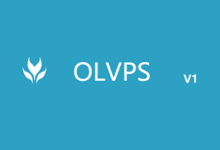
评论前必须登录!
注册